怎么给腾讯QQ设置允许接收窗口抖动
如果我们禁止了QQ中的接收窗口抖动功能,想要设置成允许,该怎么操作呢?今天就跟大家介绍一下怎么给腾讯QQ设置允许接收窗口抖动的具体操作步骤。
1. 首先打开电脑,找到桌面上的“腾讯QQ”图标,双击打开
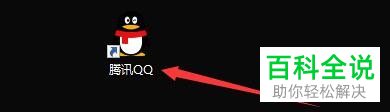
2. 进入登录窗口后,输入我们的“账号、密码”,进行“登录”
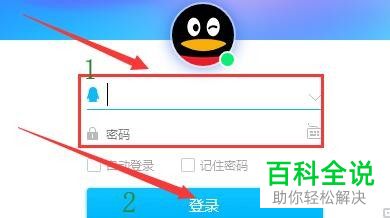
3. 登录进入主面板后,点击左下角的三横“主菜单”图标

4. 在打开的菜单中,选择“设置”选项

5. 进入系统设置窗口后,基本设置下,点击左侧的“会话窗口”选项

6. 在右侧打开的会话窗口下,就可以看到“允许接收窗口抖动”的选项了,在其前面打上勾,

7. 最后“关闭”窗口即可生效。
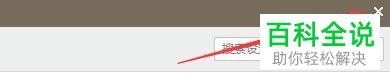
以上就是怎么给腾讯QQ设置允许接收窗口抖动的具体操作步骤。
赞 (0)

